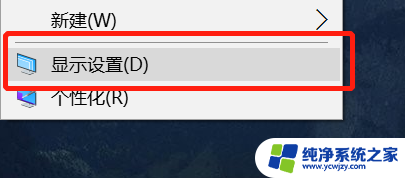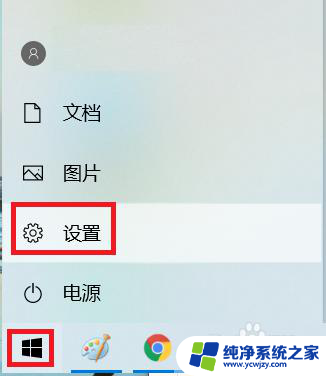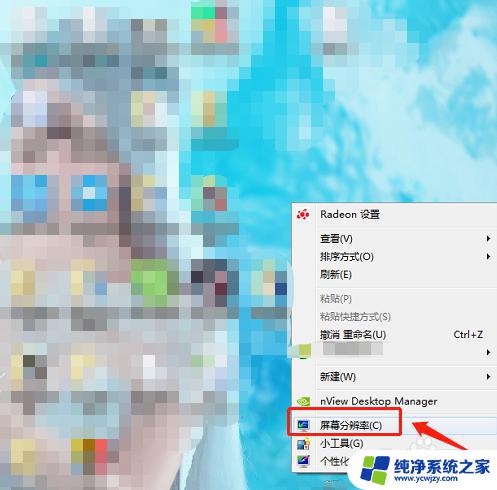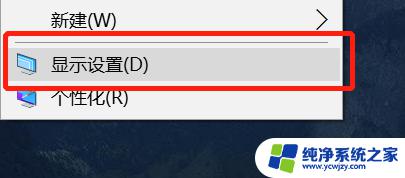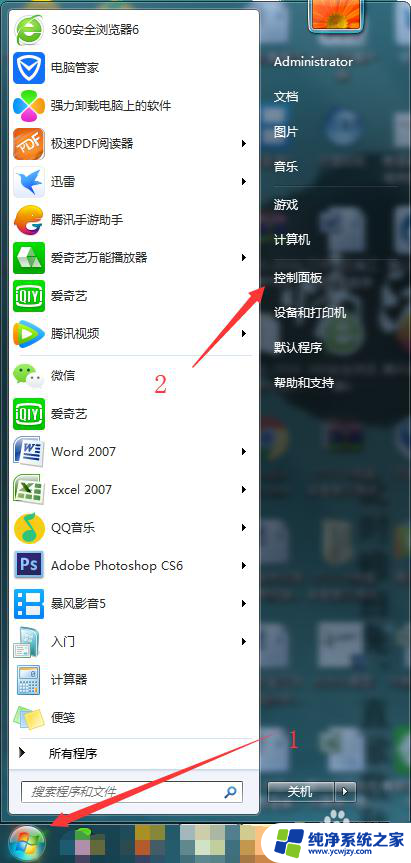oppok10怎么调屏幕刷新率 oppo手机屏幕刷新率设置步骤
更新时间:2024-01-01 11:07:23作者:jiang
OPPO K10手机是一款功能强大的智能手机,它拥有出色的屏幕刷新率设置功能,让用户能够根据自己的需求调整屏幕刷新率,屏幕刷新率是指屏幕上每秒更新的图像次数,它直接影响到用户在手机上观看视频、玩游戏等操作时的流畅度和舒适度。在OPPO K10中,调整屏幕刷新率的步骤简单易懂,用户只需按照操作指引进行设置即可。通过灵活地调整屏幕刷新率,用户可以获得更加顺畅的视觉体验,使手机使用更加舒适和流畅。
具体方法:
1.第一步进去oppo手机桌面,点击设置
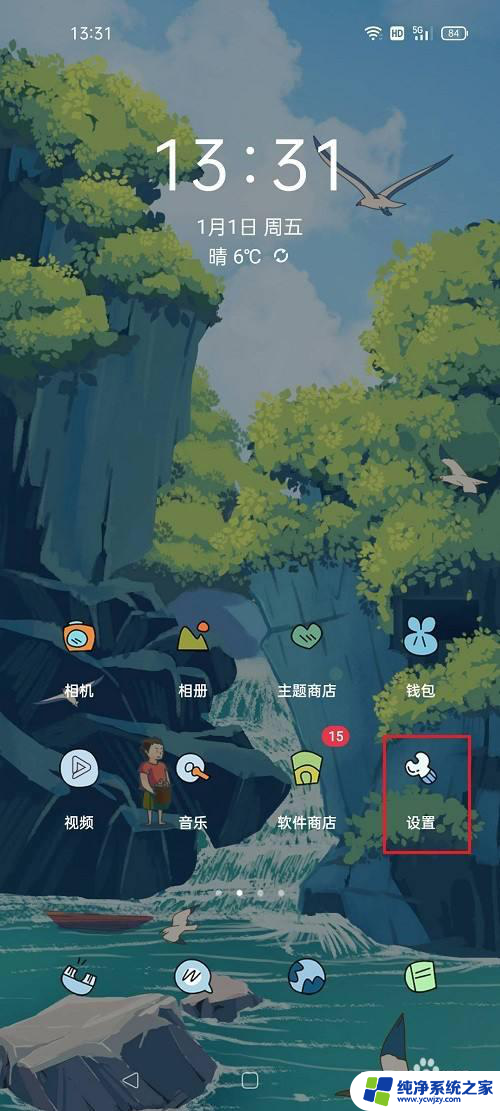
2.第二步进去设置之后,然后点击显示与亮度
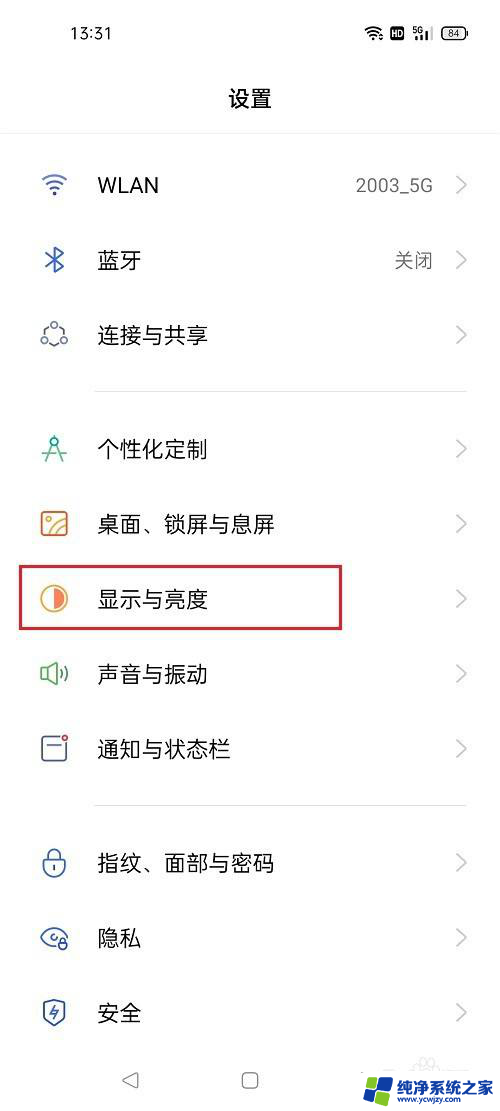
3.第三步进去显示与亮度之后,然后点击更多
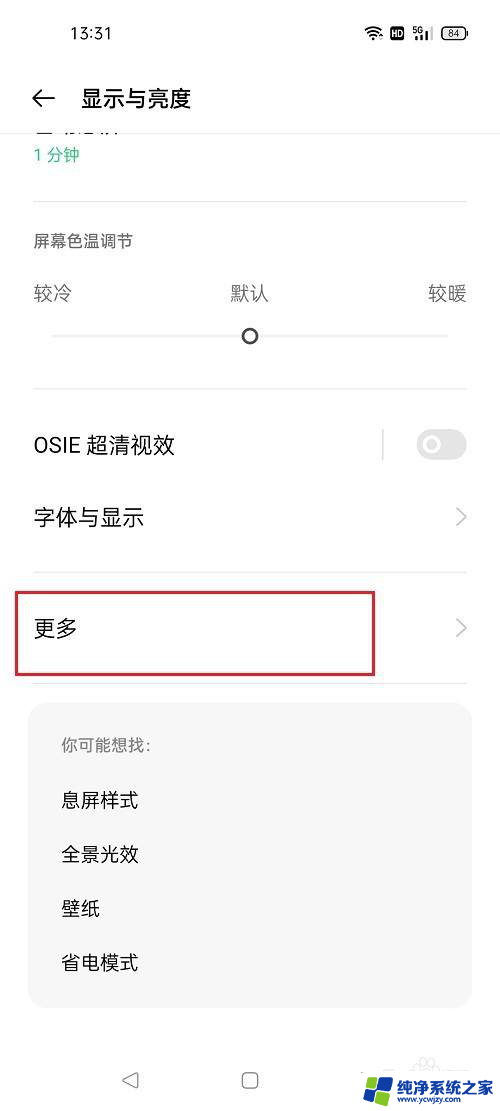
4.第四步进去更多界面之后,点击屏幕刷新率
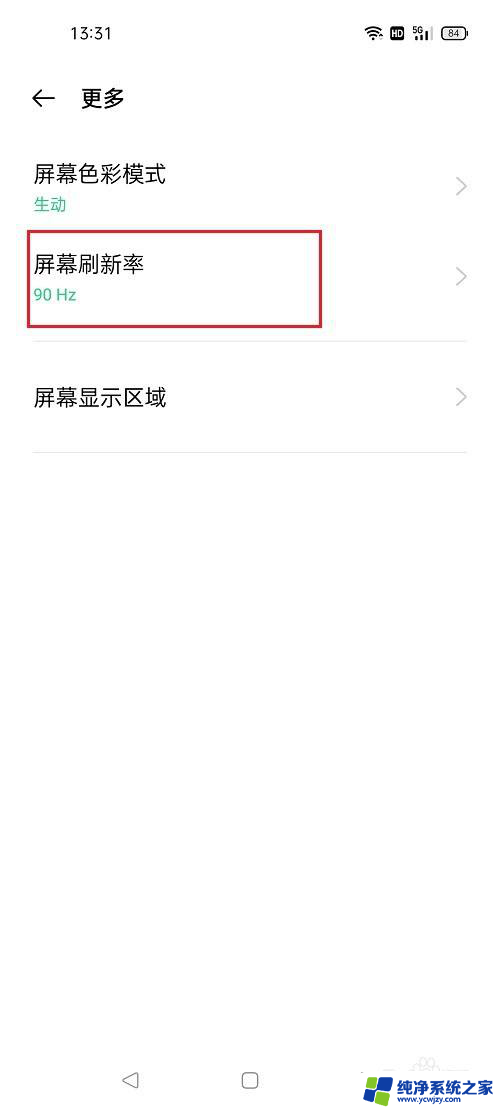
5.第五步进去之后,可以设置屏幕刷新率。根据需要设置
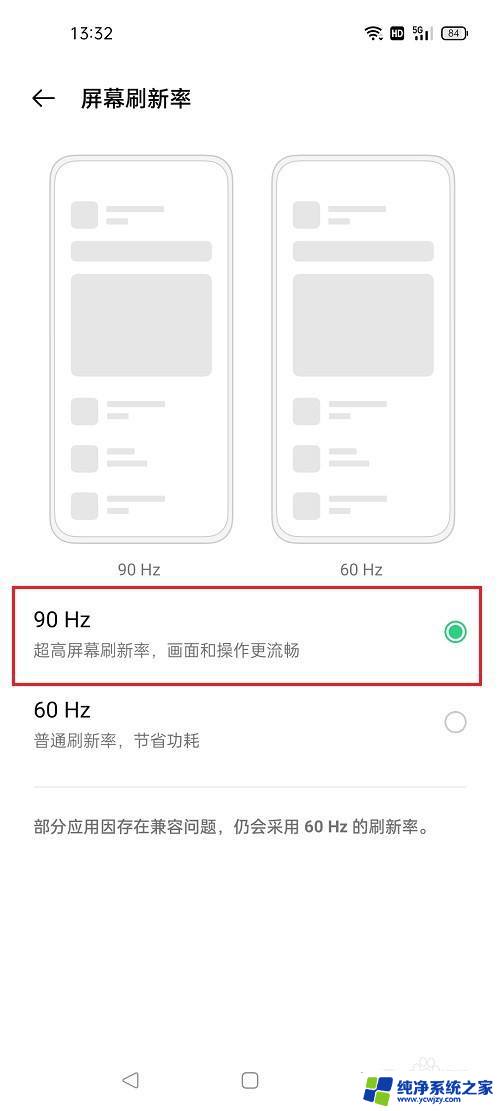
以上就是oppok10如何调整屏幕刷新率的全部内容,有需要的用户可以根据小编的步骤进行操作,希望能对大家有所帮助。